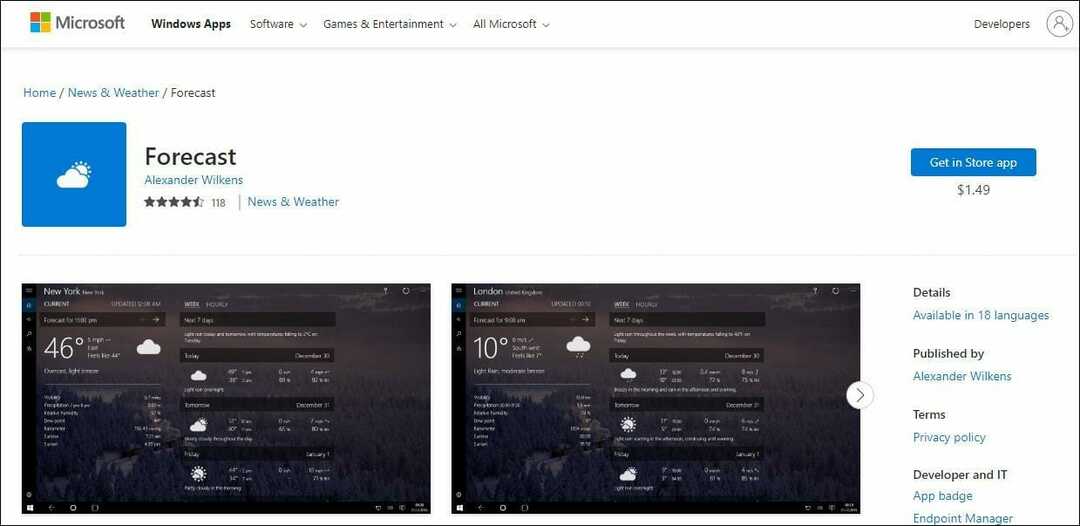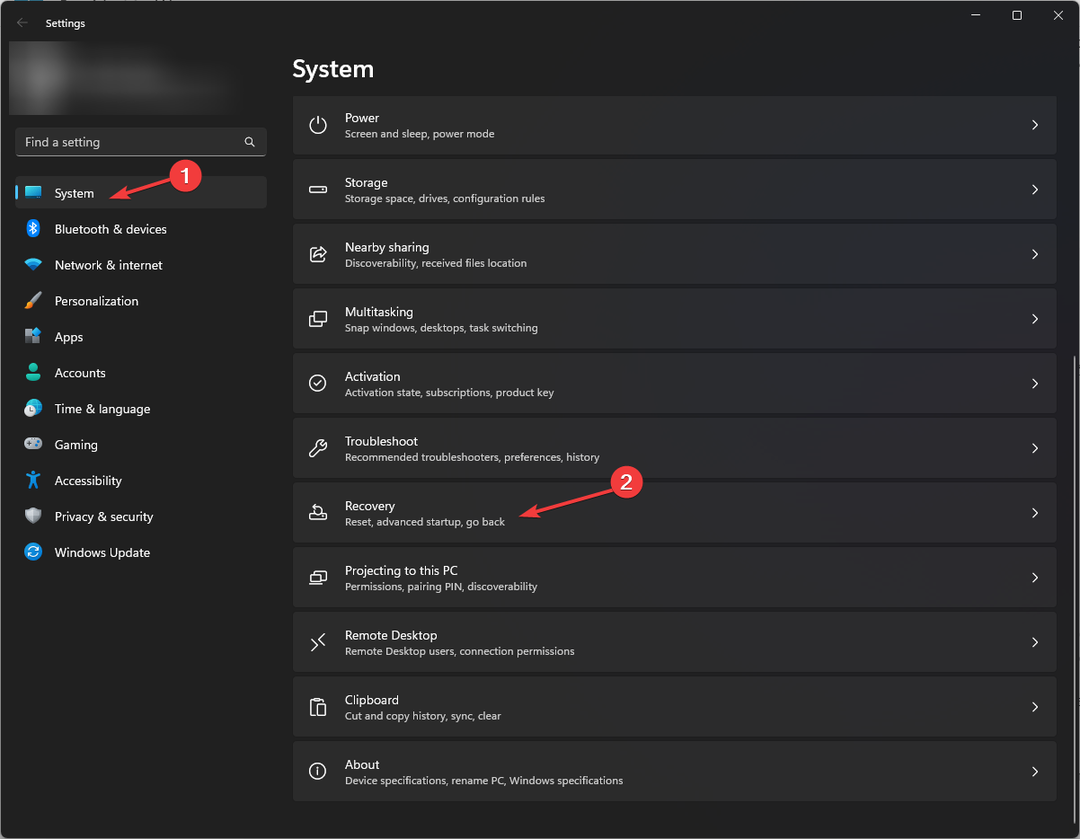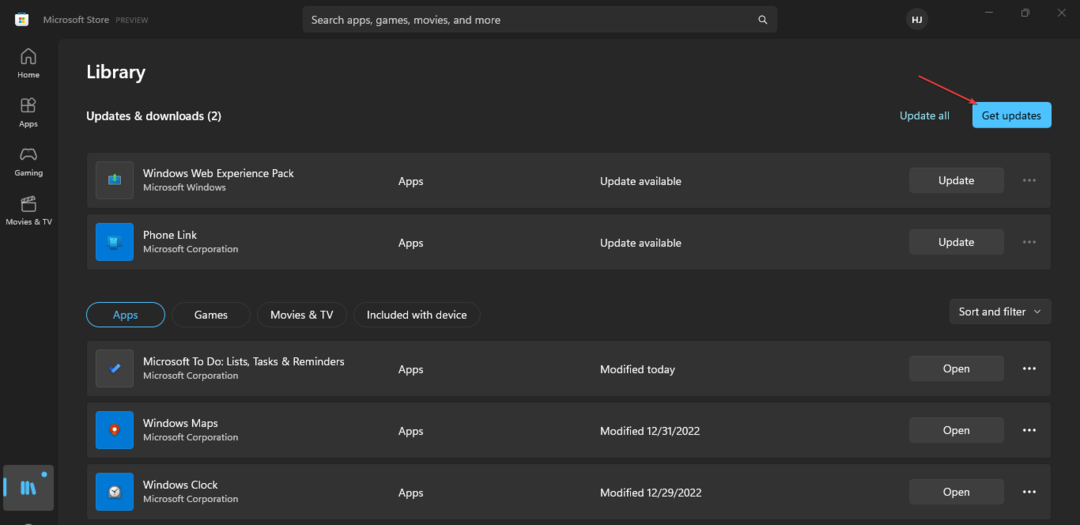- Als je je ooit hebt afgevraagd hoe lang het duurt voordat een Windows-update is geïnstalleerd, is er nu een manier om erachter te komen.
- Bij deze methode hoeft u geen stopwatch-tool te gebruiken om het proces te timen, maar kunt u speciale software gebruiken.
- ViveTool is beschikbaar voor alle gebruikers en het enige dat u hoeft te doen om het te krijgen, is door naar GitHub te gaan.
- In dit artikel wordt uitgelegd hoe u deze tool precies kunt gebruiken om de installatie van Windows 11-updates te timen.

Hier is een vraag waarvan we zeker weten dat velen van jullie zich op een bepaald moment hebben gesteld: hoe lang duurt het echt voordat Windows een update downloadt en installeert?
We hebben het natuurlijk over Windows 11, zoals we ons allemaal kunnen herinneren, heeft Windows 10 veel tijd geëist toen er updates beschikbaar waren.
Tijdens het lanceringsevenement van Windows 11 zei Panos Panay dat Windows-updates 40% sneller te downloaden zijn in vergelijking met het vorige besturingssysteem, en ook sneller te installeren.
Hoe kan ik controleren hoe lang het duurt om een update te installeren?
In plaats van deze acties te timen met de ingebouwde stopwatch, zoals sommigen doen, zou het een meer dan welkome functie zijn als het systeem u deze informatie laat zien.
Maar hoewel Microsoft een dergelijke integratie nog niet heeft opgenomen, weet dat er nog steeds een manier is om erachter te komen hoe lang het duurt om een Windows-update te installeren.
Windows 11 kan zelfs voorspellen hoeveel tijd het kost om beschikbare updates te installeren. En hoewel die functie nog niet voor alle Insiders beschikbaar is, kun je hem relatief eenvoudig inschakelen met de ViveTool-app.
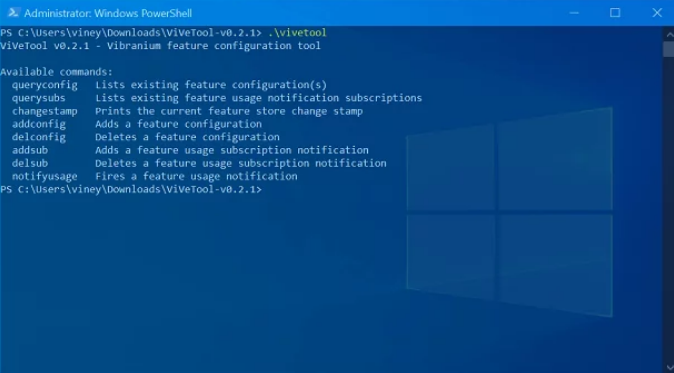
Dit proces is eenvoudig, neemt slechts een paar minuten van uw tijd in beslag en nadat u het hebt geïnstalleerd, kunt u de geschatte installatietijd van updates in het Windows 11-besturingssysteem controleren.
Zo gebruikt u deze tool:
- Download de ViveTool van de GitHub-website.
- Nadat u klaar bent met downloaden, pakt u het archief uit in een map.
- Open de Windows Terminal als beheerder op uw Windows 11-computer, ga vervolgens naar de map waar u de gedownloade tool hebt uitgepakt en voer deze uit.
- Gebruik de volgende opdracht:
ViVeTool addconfig 25704915 25. Start uw computer opnieuw op om de wijzigingen toe te passen.
Het enige dat u nu nog hoeft te doen, is Windows-instellingen openen, op Windows Updates klikken en controleren op beschikbare updates.
Wanneer Windows 11 u vraagt het systeem opnieuw op te starten om patches toe te passen, opent u het menu Start en drukt u op de aan/uit-knop. U ziet de geschatte installatietijd naast de knoppen Afsluiten en Opnieuw opstarten.
Heb je deze geweldige tool al gedownload en gebruikt? Deel uw ervaring met ons in de opmerkingen hieronder.